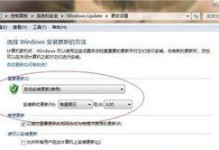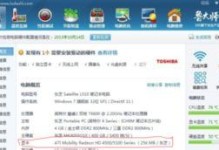随着时间的推移,电脑系统常常会出现各种问题,比如运行缓慢、软件冲突等。在这种情况下,重新安装操作系统是解决问题的最佳选择之一。本文将为您提供一份针对W7旗舰版电脑系统的最佳安装教程,帮助您轻松搞定系统安装,让您的电脑焕发新生力量。
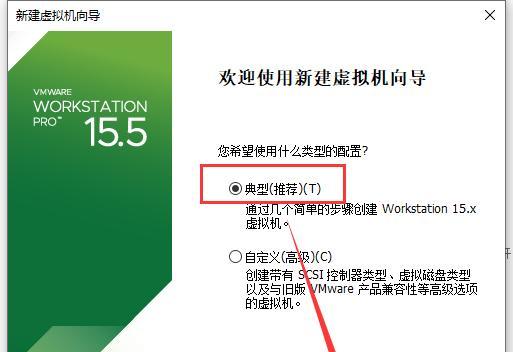
备份重要数据
在进行系统安装之前,首先需要备份重要的数据,以免在安装过程中丢失。将您的个人文件、照片、音乐和文档复制到外部硬盘或云存储设备中,确保您的数据得到保护。
检查硬件兼容性
在安装W7旗舰版之前,确保您的电脑硬件兼容。查阅W7旗舰版的硬件要求,并与您的电脑配置进行对比。如果您的电脑不符合要求,考虑升级硬件或选择其他操作系统。

获取安装光盘或ISO文件
为了安装W7旗舰版,您需要获得相应的安装光盘或ISO文件。您可以从官方网站下载ISO文件,并使用光盘刻录软件将其刻录成安装盘,或者直接使用USB闪存驱动器来安装。
设置启动顺序
在安装W7旗舰版之前,确保您的电脑的启动顺序设置为首先从光盘或USB设备启动。进入BIOS设置界面,将启动顺序设置为光盘或USB设备。
开始安装过程
将安装光盘插入电脑光驱,或将USB设备连接到电脑上。重新启动电脑,并按照提示选择从光盘或USB设备启动。进入安装界面后,选择适当的语言和区域设置,并单击“下一步”继续。
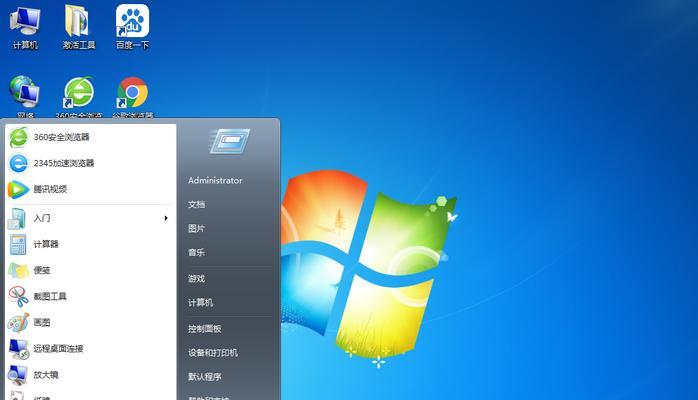
接受许可协议
在安装过程中,您需要接受Windows使用许可协议。请仔细阅读协议内容,并勾选“我接受许可协议”选项,然后点击“下一步”。
选择安装类型
在安装过程中,您可以选择执行新安装或升级安装。如果您的电脑尚未安装Windows系统,选择“自定义(高级)”选项进行新安装。如果您已经安装了Windows系统,并希望保留文件和设置,选择“升级”选项。
选择安装位置
在安装过程中,您需要选择安装W7旗舰版的位置。如果您只有一个硬盘,可以直接选择默认位置进行安装。如果您有多个硬盘或分区,可以选择合适的位置,并点击“下一步”进行安装。
等待安装完成
在安装过程中,系统会自动复制文件、设置配置和完成安装。这个过程可能需要一段时间,请耐心等待,不要中途关闭电脑或干扰安装。
设置用户名和密码
在完成安装之后,系统将要求您设置用户名和密码。请根据提示输入您的用户名和密码,并点击“下一步”继续。
选择时区和时间
在设置用户名和密码之后,系统将要求您选择时区和时间。请选择适当的时区和时间,并点击“下一步”。
更新系统
完成基本设置后,建议立即更新系统以获取最新的补丁和驱动程序。连接到互联网,启用自动更新功能,然后点击“下一步”继续。
安装驱动程序
在系统更新完成后,可能需要安装一些硬件设备的驱动程序。您可以从电脑制造商的官方网站下载相应的驱动程序,并按照说明进行安装。
安装常用软件
安装系统之后,您还需要安装一些常用的软件,如浏览器、办公软件和媒体播放器等。请从官方网站下载并安装您需要的软件。
完成系统安装
通过以上步骤,您已经成功安装了W7旗舰版操作系统。现在,您可以享受系统的新功能和稳定性,尽情使用您的电脑。
通过本文提供的W7旗舰版电脑系统安装教程,您可以轻松地进行系统安装,让您的电脑焕发新生力量。记住在安装之前备份重要数据、检查硬件兼容性,并按照步骤逐一操作,就能成功完成安装过程。祝您顺利安装并享受优秀的操作系统!